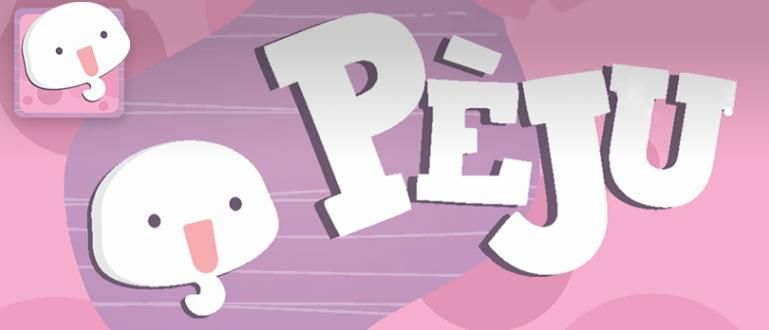Paano gumawa ng mga digital na imbitasyon ay talagang madali, alam mo! Sa katunayan, maaari mo itong idisenyo sa paraang gusto mo. Tingnan lamang ang tutorial dito!
Paano gumawa ng mga digital na imbitasyon, tila magagawa mo ito sa iyong sarili sa bahay nang hindi kailangang magbayad para sa mga serbisyo ng mga propesyonal. Para mas matipid ka, deh!
Kapag kailangan mo ng mga imbitasyon para sa kasal, engagement, birthday, o iba pang pagtitipon, hindi mo rin kailangang mag-abala sa pagpunta sa printing press.
Dahil, maaari kang gumawa ng mga digital na imbitasyon na maaaring ibahagi sa mga kaibigan, pamilya, hanggang sa malalayong kamag-anak sa pamamagitan ng mga chat application tulad ng WhatsApp.
Sa pagiging sopistikado ng teknolohiya, madali din para sa isang tao na makakuha ng internet access, maaari kang matuto paano gumawa ng digital invitation na ipinapaliwanag ng ApkVenue sa ibaba!
Paano Gumawa ng Mga Digital na Imbitasyon nang Madali at Praktikal
Mayroong iba't ibang mga paraan upang lumikha ng mga digital na imbitasyon. Ang ilan ay nangangailangan ng mga espesyal na kasanayan at software, at ang ilan ay praktikal at hindi nangangailangan ng mga espesyal na kasanayan. Ang pangalawa ay ang tatalakayin ni Jaka.
Ibabahagi ng ApkVenue sa inyong lahat ang pinakamadali at pinakapraktikal na paraan para gumawa ng mga digital na imbitasyon, maaari mo pang gamitin ang iyong cellphone, laptop, o PowerPoint, gang.
Nagtataka kung paano gawin ito, tama ba? Tingnan lang ang kumpletong impormasyon at mga hakbang sa ibaba, OK!
Paano Gumawa ng Mga Digital na Imbitasyon sa HP
Sa pagiging sopistikado ng mga pagtutukoy na taglay ng mga sopistikadong smartphone ngayon, madali mong matutunan kung paano gumawa ng mga digital na imbitasyon sa iyong cellphone.
Gamit ang isang application lamang na may sukat na wala pang 50MB, magagamit mo kaagad ang iyong cellphone bilang isang digital invitation maker.
Curious kung paano? Tingnan ang mga detalyadong hakbang sa ibaba!
- Hakbang 1 - I-install muna ang app Tagagawa ng Card ng Imbitasyon. Kung wala kang digital invitation application na ito, maaari mong direktang i-download ito sa ibaba.
 I-DOWNLOAD ang Apps
I-DOWNLOAD ang Apps - Hakbang 2 - Buksan ang naka-install na application, piliin ang menu Magsimula.

- Hakbang 3 - Piliin ang uri ng imbitasyon na gagawin, mula sa mga imbitasyon sa kaarawan, reunion, hanggang sa mga imbitasyon sa kasal, na lahat ay maaari mong piliin sa application na ito.

- Hakbang 4 - Pagkatapos piliin ang uri ng imbitasyon na gagawin, maaari mong piliin ang digital na template ng imbitasyon na gusto mong gamitin ayon sa gusto mo.

- Hakbang 5 - Ilagay ang Pamagat, at ang pangungusap ng imbitasyon na gusto mong ipasok sa ginawang imbitasyon.

- Hakbang 6 - Kumpletuhin ang magagamit na mga detalye ng imbitasyon.

- Hakbang 7 - I-edit ang hitsura ng imbitasyon na halos kumpleto mula sa laki ng teksto, ang font, hanggang sa pagdaragdag ng mga nakakatawang emojis dito.

- Hakbang 8 - Kung tama ang pakiramdam, i-download ang imbitasyon na ginawa sa pamamagitan ng pagpindot sa icon sa kanang sulok sa itaas.

Paano Gumawa ng Digital na Imbitasyon sa Laptop
Para sa iyo na nais ng higit na kakayahang umangkop sa pagdidisenyo ng mga imbitasyon na gusto mong gawin, maaari mong gamitin kung paano gumawa ng mga digital na imbitasyon sa laptop na ito.
Gamit lamang ang isang laptop, koneksyon sa internet, at walang application upang gumawa ng mga digital na imbitasyon sa isang PC, maaari kang magdisenyo ng mga digital na imbitasyon nang madali at praktikal.
Narito ang mga hakbang paano gumawa ng digital invitation sa laptop na maaari mong isabuhay kaagad.
Hakbang 1 - Buksan ang canva.com site sa pamamagitan ng browser application, at magparehistro muna para ma-access ang mga feature nito. Huwag mag-alala, ang proseso ng pagpaparehistro ay libre.
Hakbang 2 - Matapos ang proseso ng pagpaparehistro ay matagumpay, pindutin ang Opsyon "Gumawa ng isang disenyo" at piliin "Mga Imbitasyon" na idirekta sa susunod na window ng pag-edit.

- Hakbang 3 - Pagkatapos magbukas ng window sa pag-edit, piliin ang pinakakaakit-akit na template ayon sa gusto mo.

- Hakbang 4 - Gawin ang pag-edit ayon sa gusto mo. Maaari kang magdagdag ng iba't ibang uri ng mga elemento sa pamamagitan ng pagpili menu ng pag-edit sa kaliwa.

- Hakbang 5 - Pagkatapos ng proseso kung paano gumawa ng isang digital na imbitasyon sa kasal ay sapat na, kailangan mo lamang i-download ang imbitasyon na ginawa. Ang pagpili ng mga format ay magkakaiba din, mula sa JPG hanggang PDF.

Paano Gumawa ng Digital na Imbitasyon Gamit ang Power Point
Kung mahirap ang paraan ng paggawa ng mga digital na imbitasyon online, maaari mong subukang gamitin ang PowerPoint sa iyong laptop o PC.
Ang pamamaraang ito ay hindi nangangailangan ng koneksyon sa internet, karagdagang software, o anumang application sa pag-edit.
Narito ang mga hakbang kung paano gumawa ng digital invitation gamit ang Power Point na maaari mong sundin, gang!
- Hakbang 1 - Bukas Power point, pagbabago background ng slide ginamit sa pinakaangkop na larawan para sa iyong imbitasyon sa pamamagitan ng pag-right-click at pagpili format ng background.

- Hakbang 2 - Pagkatapos baguhin ang background ng PowerPoint, i-edit ang umiiral na teksto sa PowerPoint kung kinakailangan.

- Hakbang 3 - Magdagdag ng mga kawili-wiling accent na maaari mong piliin mula sa menu "Ipasok" ayon sa pangangailangan.

- Hakbang 4 - Kung sa tingin mo ay sapat na iyon, kailangan mo lang i-save ang slide sa anyo ng a JPEG o PDF.

Kamusta ka gang? Napakadali, tama? Garantisadong mas praktikal kaysa sa kung paano gumawa ng mga digital na imbitasyon gamit ang PhotoShop, tama!
Para sa iyo na wala pa ring tama at angkop na template, subukan lamang na mag-download ng isang kawili-wiling template ng PowerPoint sa link na ito.
 TINGNAN ANG ARTIKULO
TINGNAN ANG ARTIKULO Paano Gumawa ng Digital Video Invitation
Para sa mga gustong magmukhang mas sopistikado kapag gumagawa ng mga digital na imbitasyon, mayroong isang paraan upang makagawa ng mga digital na imbitasyon sa video na madali mong masanay.
Sa mga praktikal na hakbang at hindi kumplikado, maaari kang agad na gumawa ng mga digital na imbitasyon sa anyo ng mga video at handang ibahagi sa mga pinakamalapit sa iyo.
Curious kung paano? Narito ang mga kumpletong hakbang na maaari mong isagawa kaagad.
- Hakbang 1 - I-download at i-install muna ang application ng Video Invitation Maker, at para sa mga wala nito, maaari mong i-download ito sa pamamagitan ng link sa ibaba.
I-download ang application, Video Invitation Maker dito!
 Apps Video at Audio photoshop mobile apps DOWNLOAD
Apps Video at Audio photoshop mobile apps DOWNLOAD Hakbang 2 - Matapos mai-install ang application, maaari mo itong buksan kaagad at ipasok ang pangunahing menu. Sa pangunahing menu, makikita mo ang iba't ibang mga template na maaari mong i-edit at piliin.
Hakbang 3 - Pumili ng isa sa mga template na sa tingin mo ay pinakaangkop sa mga pangangailangan ng imbitasyon na gusto mong gawin.

- Hakbang 4 - Pagkatapos pumili ng template, magbubukas ang isang window sa pag-edit kung saan maaari kang mag-edit ng text, musika, sticker, mga larawan, background, at iba pang elemento.

- Hakbang 5 - Matapos ang proseso ng pag-edit ay sapat, kailangan mo lamang i-download ang imbitasyon sa anyo ng isang video na ginawa dati. Tapos na!

5. Paano Gumawa ng Digital Website Invitation
Para mas maging cool pa, pwede ka ring gumawa ng sarili mong website na naglalaman ng mga wedding invitations mo kasama ang partner mo, you know! Garantisadong nakakatakot!
Dapat curious diba? Halika, sundan ang tutorial sa paggawa ng digital invitation sa anyo ng website sa ibaba, gang!
Hakbang 1 - Buksan ang browser application sa PC. Pagkatapos, bisitahin ang site WebMarriage sa URL //www.webnikah.com/.
Hakbang 2 - Mayroong ilang mga opsyon na lilitaw, ngunit i-click mo lang ang opsyon Gumawa ng Libreng Website ng Kasal sa kanang tuktok ng screen.

- Hakbang 3 - Bago magsimula, kailangan mo munang punan ang iyong personal na data para magparehistro bilang miyembro sa pamamagitan ng paggawa ng account. Ito'y LIBRE!

- Hakbang 4 - Pagkatapos magrehistro, maaari kang agad na lumikha ng isang website ng kasal. Sa yugtong ito, isulat ang subdomain na gusto mo.

- Hakbang 5 - Hihilingin sa iyo na punan ang ilang data tungkol sa iyo at sa iyong kapareha, mula sa iyong buong pangalan hanggang sa mga pangalan ng iyong mga magulang. Kapag tapos na sa pagpuno, i-click "Magpatuloy".

- Hakbang 6 - Pagkatapos, dapat mong punan ang oras at lugar para sa iyong seremonya at pagtanggap. Kapag natapos mo nang punan, i-click "Magpatuloy".

- Hakbang 7 - Sa yugtong ito, natapos mo na kung paano gumawa ng imbitasyon sa website ng kasal. Susunod, maaari mong makita ang mga resulta at ayusin ang template sa mga nilalaman nito.

Ayan siya 5 paraan upang gumawa ng mga digital na imbitasyon sa iyong cellphone o laptop o PC. Ang kailangan mo lang gawin ay piliin ang paraan na pinakaangkop sa iyong mga pangangailangan.
Ang mga iba't ibang pamamaraan na ito ay sadyang ibinahagi ni Jaka upang mas madali para sa iyo na mahanap ang pinakamadali at pinakaangkop na paraan.
Sana ay kapaki-pakinabang para sa inyong lahat ang mga tip na ibinahagi ni Jaka sa pagkakataong ito, at magkita-kita tayo sa mga susunod na artikulo.
Basahin din ang mga artikulo tungkol sa Tech Hack o iba pang mga kawili-wiling artikulo mula sa Restu Wibowo.